- מְחַבֵּר Lauren Nevill [email protected].
- Public 2023-12-16 18:52.
- שונה לאחרונה 2025-01-23 15:19.
לאחר השלמת השלבים העיקריים של יצירת האתר הראשון, בחירת הדומיין הראשון וספק האירוח הראשון, יש רק את השלב הסופי של כל התהליך הזה - העברת האתר מהשרת המקומי לאינטרנט.
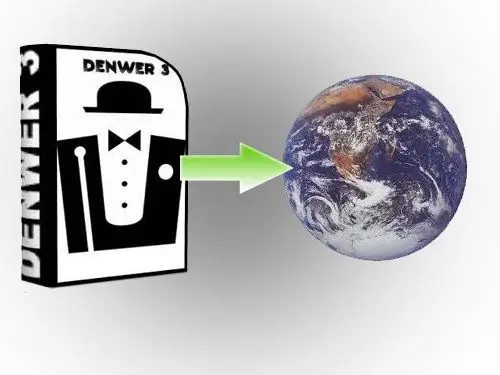
הוראות
שלב 1
האלגוריתם להעברת כל CMS שעובד עם מסד נתונים של MySQL כמעט זהה אם אתה עובד עם WordPress, Joomla או phpBB. קל מאוד להעביר אתר משרת מקומי לאחסון. הדבר החשוב ביותר הוא עבודת ההכנה. אם נעשה כהלכה, ההעברה מהירה וקלה. לכל חברת אירוח המספקת מקום לאתר בשרת שלה יש ממשק משלה, אותו תצטרכו ללמוד כיצד לעבוד איתו. תינתן לך גישה לחשבון האישי שלך, בו תוכל לנהל את האתר שלך. עבור מארחים שונים, חשבונות אישיים אלה יכולים להיות שונים מאוד זה מזה: החל מהופעתם ושמות הסעיפים ועד לפקודות ופונקציונליות.
שלב 2
יהיה עליך: גישה ל- FTP - בדרך כלל גישה זו ניתנת על ידי מארח, או שאתה יכול ליצור חיבור זה בעצמך בחשבונך האישי. זה הכרחי על מנת להעלות את כל קבצי האתר שלך שנמצא במחשב שלך לשרת המארח. מסד הנתונים של MySQL - בדרך כלל הוא נוצר על ידי המארח עצמו ושולח אליו את שם המשתמש והסיסמה, או שתצטרך ליצור מסד נתונים חדש בחשבונך האישי בעצמך. אם אתה בעצמך צריך ליצור חיבור או בסיס, בקטע הדרוש יהיו פקודות מיוחדות לכך והוראות מפורטות.
שלב 3
הדבר העיקרי לפני העברת אתר הוא שעליך לדעת את הנתונים לחיבור לשרת האירוח. לחיבור FTP עליך לדעת את שם השרת אליו תתחבר באמצעות FTP. לדוגמא: ftp.your_domain.ru, ftp.host_domain.ru, XX. XXX. XX. XXX - כמה מספרים, שם משתמש, סיסמה. כדי להתחבר למסד הנתונים של MySQL - שם מסד הנתונים, שם המשתמש, הסיסמה (שם מסד הנתונים יכול להיות זהה לשם המשתמש כאשר מותקנים נתוני חיבור ה- FTP שלך ולקוח ה- FTP, פתח את התוכנית וצור חיבור חדש.
שלב 4
אחד השלבים הקשים ביותר הוא העברת מסד הנתונים MySQL (אחסון מידע). לאחסון יש צורה של טבלה, שכל תא שלה אחראי על אחסון סוג מסוים של מידע. במחשב המקומי שלך, מסד הנתונים שלך נמצא בכתובת https:// localhost / tools / phpmyadmin / - זוהי כתובת אוניברסלית. הממשק בו תעבוד עם מסד הנתונים נקרא phpMyAdmin.
שלב 5
אתה צריך לדעת לאיזו תיקייה אתה צריך להעביר את האתר שלך. בדרך כלל מידע על כך ניתן למצוא באתר האינטרנט של המארח בתיעוד העזרה. ככלל, התיקייה שבה האתר צריך להיות עשוי לכלול את השמות הבאים: publichtmlpublic_htmlwwwpublic_www
שלב 6
יש להעביר את האתר לתיקיה. לחיצה כפולה על התיקיה תפתח אותה (ב- Total Commander). התיקיה תהיה ריקה, או שהיא עשויה להכיל קובץ יחיד אחד - index.html (תלוי בספק האירוח). אם יש קובץ כזה, אתה מוזמן למחוק אותו בחר את כל הקבצים ולחץ על כפתור "העתק". העברת תיקיות מתחילה.
שלב 7
עריכת קובץ התצורה היא אחד הצעדים החשובים ביותר בתהליך העברת אתר לאחסון. לכל CMS יש קובץ תצורה משלו, המכיל מידע חשוב: - שם מסד הנתונים של MySQL; - התחברות להתחברות למסד הנתונים MySQL; - סיסמה למסד הנתונים MySQL.
שלב 8
קובץ התצורה של וורדפרס נקרא wp-config.php, אותו קובץ נקרא ב- Joomla Configuration.php, ורק config.php ב- phpBB. קובץ התצורה ממוקם בשורש האתר. אתה יכול לערוך אותו לפני כל אחד מהשלבים שלעיל.
שלב 9
זה משלים את העברת האתר. עכשיו זה זמין באינטרנט, אתה יכול להקליד את הכתובת שלו בשורת הכתובת של הדפדפן שלך. העברת האתר אורכת לא יותר מ -10 דקות, למעט הזמן בו התיקיות מועתקות לאחסון.






